Q
249 Excelで、縦書きがキレイに表示されません。解決方法はありますか?
Excelで表を作成しました。一部を縦書きにしたいのですが、文字がガタガタできれいになりません。どうしたらよいですか?
A
.249 フォント名の前に@をつけて回転させる方法や、フォントの変更を試してみては?
Excelの縦書き問題。本当に頭が痛いですね。
スペースの問題で、項目名などを「縦書き」に変更した瞬間に、文字が左右にガタガタとしてしまった経験をお持ちの方も多いのではないでしょうか?
これをキレイにする方法ですが…結論から言うと「ケースbyケース」。
言い換えれば「トライ&エラー」の繰り返しです。
同じ解決方法で文字列によって、うまく表示されたり、しなかったりするので、下記に紹介する方法を試してみて、最適なものを探してみてください。
縦書きフォント(@)を使う
通常のフォント名の前に@(アットマーク)をつけるとフォントが「縦書きフォント」になります。
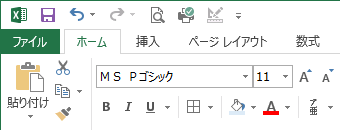 ↓↓↓↓↓
↓↓↓↓↓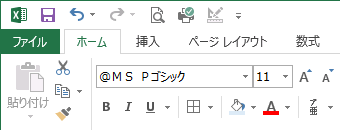 これを適用すると、文字がいっせいに横を向いてしまうので、一瞬ビックリします。
これを適用すると、文字がいっせいに横を向いてしまうので、一瞬ビックリします。
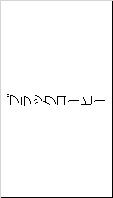 そこで、セルを選択して右クリックし「セルの書式設定」を呼び出します。
そこで、セルを選択して右クリックし「セルの書式設定」を呼び出します。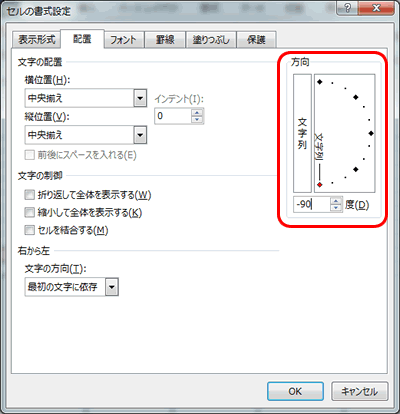 文字の方向を「-90度」に設定すると下記のとおり縦書きに。
文字の方向を「-90度」に設定すると下記のとおり縦書きに。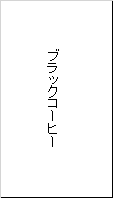 ※フォントによっては@をつけてもうまく表示されない場合があります。
フォントを変えてみる
縦書きがきれいに出るかどうか、フォントによって変わってきます。
※フォントによっては@をつけてもうまく表示されない場合があります。
フォントを変えてみる
縦書きがきれいに出るかどうか、フォントによって変わってきます。
 こうなってしまったら、もはやあきらめて、他のフォントを試してみましょう。
下記に「ブラックコーヒー」の文字で上記の方法を試した一覧をご紹介します。個人的には、@メイリオの-90度が見やすいと思いますが、皆様はいかがでしょう?
こうなってしまったら、もはやあきらめて、他のフォントを試してみましょう。
下記に「ブラックコーヒー」の文字で上記の方法を試した一覧をご紹介します。個人的には、@メイリオの-90度が見やすいと思いますが、皆様はいかがでしょう?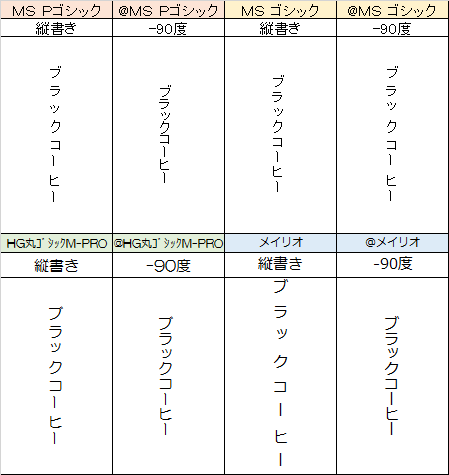 やはり、トライ&エラー。資料にあわせて、最適な組み合わせを探してください。
やはり、トライ&エラー。資料にあわせて、最適な組み合わせを探してください。
この質問に関連した業種の
求人を見ることができます。
仕事×学びのご相談はこちら
「ちょっと話が聞いてみたい」も大歓迎!









